Aggiungi o modifica un webcam
Una fotocamera USB, comunemente denominata webcam, è una videocamera che è possibile collegare al computer tramite una porta USB. Molti computer e quasi tutti i computer portatili sono dotati di una webcam integrata.
Prima di iniziare a lavorare con le tue webcam, è necessario assicurarsi che tutte le telecamere siano collegate e installate correttamente sul PC. È sempre una buona idea utilizzare i più recenti driver di periferica per ottenere le migliori prestazioni e immagini dalle telecamere.
Per visualizzare una webcam con WebCam Monitor, è necessario aggiungere la fotocamera e specificare le impostazioni.
Per aggiungere un webcam, fare clic su File >> Aggiungi Webcam O fare clic sull'icona Aggiungi Webcam sulla barra degli strumenti.

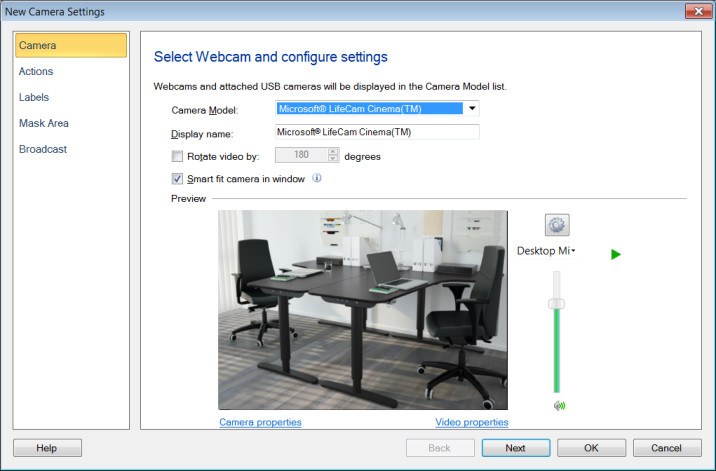
Nelle Impostazioni Webcam, il primo Webcam disponibile dal menu Modello della fotocamera Verrà selezionato il menu a discesa. Quando è selezionata una webcam, l'applicazione avvia automaticamente la connessione al tuo webcam. È possibile indicare la fotocamera nella scheda Nome da visualizzare casella di testo. Per impostazione predefinita, il nome del dispositivo video verrà utilizzato come nome visualizzato per la fotocamera.
Nota: Quando si collegano più webcam ad uno stesso hub USB, potrebbe non essere in grado di visualizzare in anteprima entrambe le videocamere USB contemporaneamente. Quando la prima webcam inizia a visualizzare l'anteprima del video, si riserva la larghezza di banda possibile, che non è più disponibile per altre fotocamere USB. Per aggirare questo problema, collegare l'altra fotocamera USB a un hub USB o una porta USB.
Per modificare un webcam: fare clic con il pulsante destro del mouse Anteprima della fotocamera E selezionare Modifica fotocamera.
Per modificare le proprietà della fotocamera come luminosità, contrasto, sfarfallio, compensazione controluce e molte altre proprietà, fare clic su Proprietà della fotocamera.
WebCam Monitor consente di modificare la fotocamera USB Proprietà video Quali la dimensione video, la frequenza fotogrammi e la compressione delle immagini. Queste proprietà video dipendono dal driver.
Usa il Ruota il video da Opzione per regolare l'anteprima della telecamera ruotandola attraverso un angolo specificato. Il video in anteprima e tutti i video e le foto registrati verranno ruotati in base all'angolo specificato. È possibile ruotare l'anteprima della telecamera da 1 ° a 359 °.
Usa il Macchina fotografica intelligente nella finestra Quando si desidera che l'immagine della fotocamera si inserisca nella finestra di anteprima. L'immagine della fotocamera verrà ridimensionata e regolata in base alla dimensione della finestra di anteprima.
Cattura audio dal webcam
La maggior parte delle webcam ha costruito microfoni. WebCam Monitor ti permette di catturare audio dalle webcam. SPAZIOI dispositivi di input audio per le tue webcam e tutti gli altri collegati al computer verranno elencati nella periferica audio a discesa.
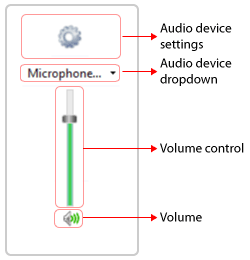
Quando si seleziona una webcam con un microfono incorporato, il suo dispositivo audio viene selezionato per impostazione predefinita. Se la fotocamera non dispone di un microfono, è possibile selezionare un altro dispositivo dal menu a discesa audio. È possibile configurare le proprietà del dispositivo audio utilizzando Impostazioni del dispositivo audio icona. Utilizzare il dispositivo di scorrimento del controllo del volume per controllare il livello audio del dispositivo selezionato.
|